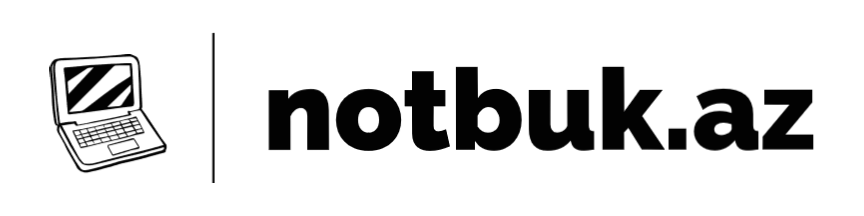Notbuk və stolüstü kompüterləri format edərkən bəzən onların yaddaş disklərini sistem tapa bilmir. Yaddaş disklərinin görünməməsi problemi əsasən yeni nəsil kompüterlərdə baş verir. Bunun əsas səbəbi yeni nəsil kompüterlərin artıq ənənəvi HDD yaddaş diskləri ilə yox daha sürətli olan yeni nəsil SSD disklərlə istehsal olunmasıdır. Adətən SSD yaddaş diski ilə təchiz olunmuş kompüterlərdə bu problemlə çox tez-tez qarşılaşılaşılır.
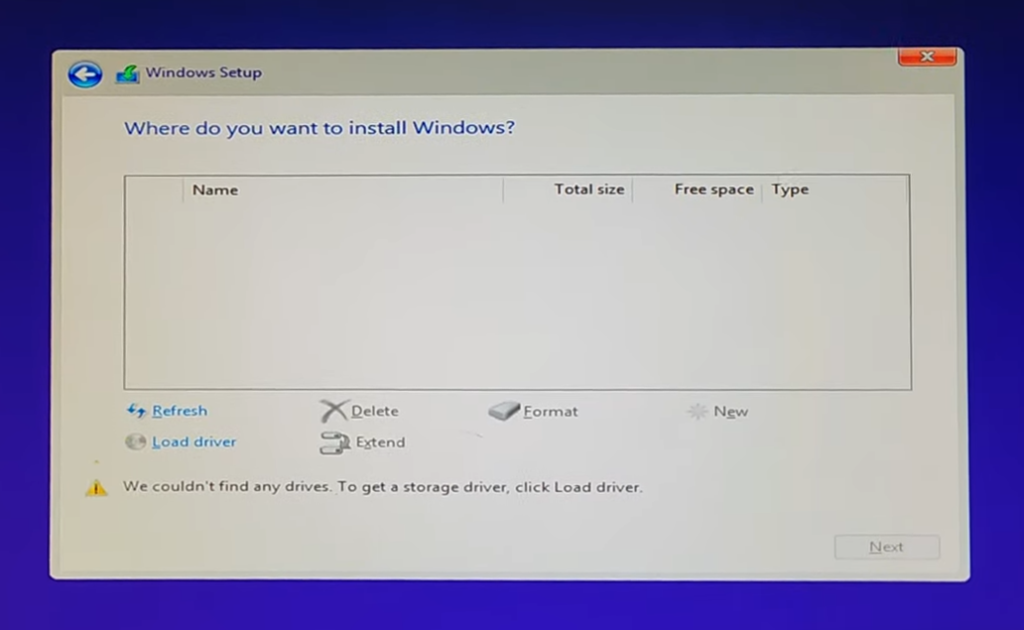
Yaddaş diskinin görünməmə problemini necə həll etmək olar?
SSD disklərin düzgün işləyə bilməsi üçün anakart və əməliyyat sisteminə bəzi drayverlər lazım olur. Bu drayverlərdən biri İntel RST drayveridir. İntel RST drayveri kompüterdə olmadıqda notbuklarda və stolüstü kompüterlərdə format zamanı disklər görünmür və kompüterə əməliyyat sisteminin yazılmasına mane olur.
Bu drayveri format edən zaman formatlaşdırma pəncərəsi vasitəsi ilə kompüterə yükləmək lazımdır. Bunun üçün aşağıdakı addımlar edilməlidir.
- İlk öncə başqa kompüterdə aşağıdakı linkdən İntel RST drayverini endirmək lazımdır. Endirdiyiniz fayl .zip formatında olduğundan drayveri qovluğunu .zip-dən çıxarmalısınız. Drayveri .zip faylından çıxardıqdan sonra çıxardığınız qovluğu format üçün hazırladığınız flaşkartın içərisinə atın.
- Daha sonra flaşkartı kompüterə taxın və formatlama işinə başlayın. Disklərin görünməsi lazım olan aşağıdakı pəncərəyə çatdıqda ilk öncə İntel RST drayverini yükləmək lazımdır. Bunun üçün həmin pəncərədə aşağıda yerləşən “Load driver” düyməsinə sıxırıq.
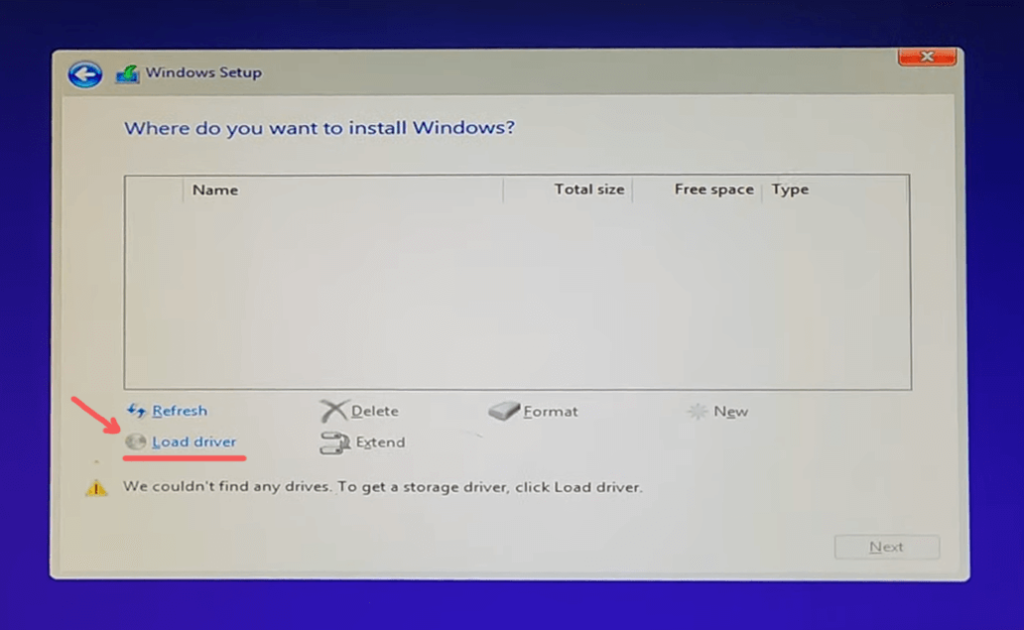
- Aşağıdakı kimi bir pəncərə açılacaq. Bu pəncərədən “Browse” düyməsinə sıxaraq flaşkartın içərisinə daha əvvəl atdığımız drayver qovluğunu seçirik.
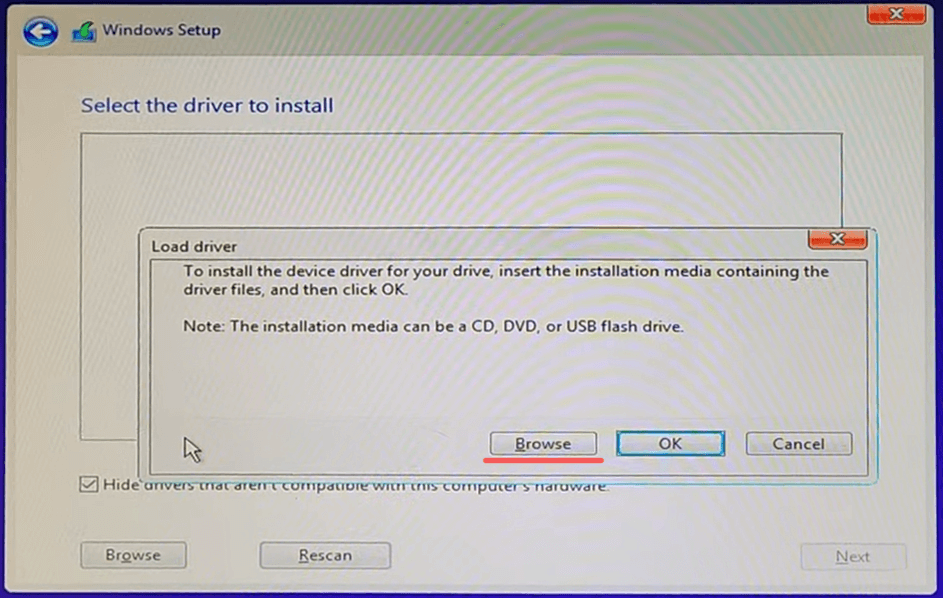
- Aşağıdakı kimi açılan pəncərədən flaşkartın içərisinə yüklədiyimiz İntel RST drayver qovluğunu seçdikdən sonra “OK” düyməsinə sıxırıq. Beləliklə qovluğun içərisindəki drayverlər ekranda sıralanacaqdır.
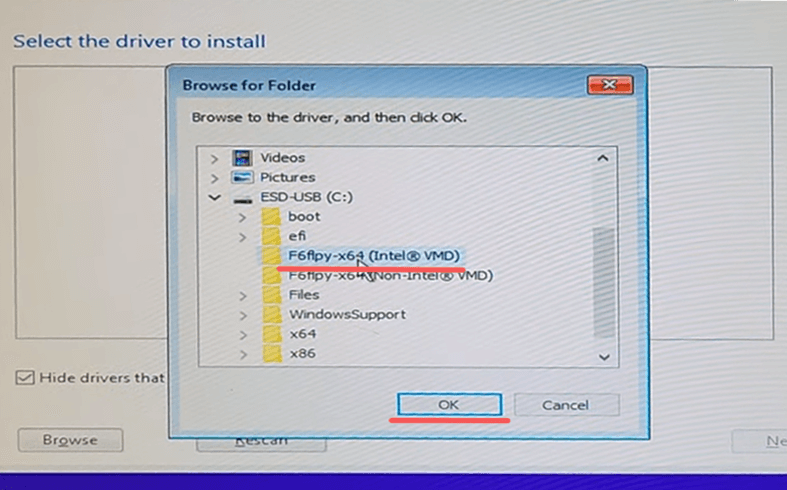
- Aşağıdakı kimi pəncərədə ekrana çıxan drayveri seçib “Next” düyməsinə sıxmaqla yükləyirik. Bu pəncərədə birdən çox drayver çıxa bilər. Yaddaş diskləri ekranda görünənə qədər ekrandakı hər bir drayveri yükləyirik.
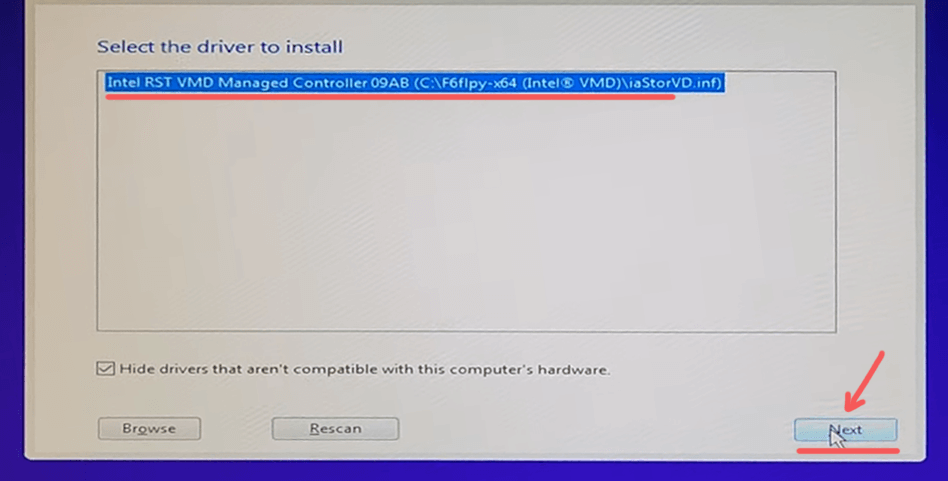
Bu addımlardan sonra kompüterin içərisindəki yaddaş diskləri ekranda görünəcəkdir. Disklər ekranda göründükdən sonra diskləri istədiyiniz həcmdə C və D disklərinə ayıra və ya bir başa əməliyyat sistemini bütov yaddaş diskinə yükləyə bilərsiniz.

Yuxarıdakı həll kompüterinizin yaddaş diskini ortaya çıxarmasa kompüterinizin BIOS-undan “VMD Controller” funksiyasını yandırmağı yoxlayın.